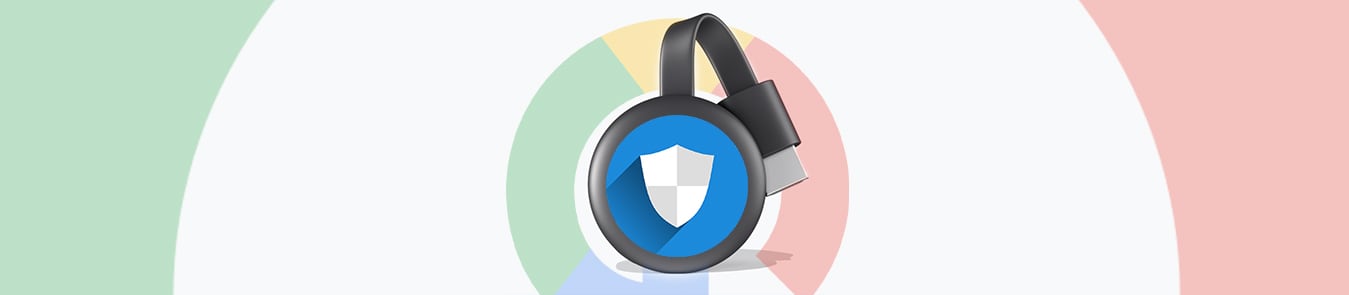Ejer du ikke et smart-tv? Intet problem! Du kan stadig se dine foretrukne streamingtjenester på den store skærm ved hjælp af Chromecast. Denne kompakte og lette digitale medieafspiller fra Google giver dig mulighed for at streame lyd- og videoindhold fra stort set enhver enhed til dit tv.
Desværre er de fleste af de Chromecast-understøttede streamingtjenester geo-begrænsede. For eksempel vil du ikke kunne nyde Netflix- indhold fra et andet lands bibliotek. På samme måde vil du støde på forhindringer, når du forsøger at få adgang til Disney Plus uden for dets tilgængelige regioner.
Den nemmeste løsning på dette problem er at bruge et pålideligt virtuelt privat netværk , men Chromecast tilbyder ikke indbygget understøttelse af VPN’er. I denne artikel viser vi dig, hvordan du opsætter en VPN til Chromecast via din computer eller router:

Sådan installeres VPN på Chromecast?
Der er to tilgængelige måder at installere og bruge en VPN til Chromecast på:
- Konfigurer VPN på en router.
- Gør din Windows-pc eller Mac til en virtuel router.
Nedenfor gennemgår vi de nødvendige trin for begge metoder, så du kan vælge den, der fungerer bedst for dig.
Metode #1: Konfigurer en VPN på din router
For at sætte en VPN på din router til Chromecast skal du blot følge de enkle instruktioner, der er nævnt i denne trin-for-trin guide .
Metode #2: Konfigurer en VPN-aktiveret virtuel router
Hvis din router ikke er VPN-klar, eller konfigurationen virker for kompliceret for dig, skal du ikke bekymre dig! Du kan bruge din Windows-pc eller Mac til at oprette en VPN-beskyttet virtuel router.
Hvordan bruger man VPN med Chromecast via Windows?
For at konfigurere en virtuel router ved hjælp af din Windows-pc skal du blot følge disse enkle instruktioner:
- Abonner på PureVPN .
- Download og installer vores VPN-software til Windows .
- Log ind og opret forbindelse til din foretrukne serverplacering.
- Højreklik på Kommandoprompt og vælg Kør som administrator .
- Indtast nu følgende: netsh wlan set hostednetwork mode=allow ssid=MYNETWORK key=MIT PASSWORD
- Erstat MYNETWORK og MYPASSWORD med dit foretrukne netværksnavn og adgangskode.
- Tryk på Enter
- Du skulle nu få følgende besked:
- Den hostede netværkstilstand er indstillet til at tillade .
- SSID’et for det hostede netværk er blevet ændret .
- Brugernøgleadgangssætningen for det hostede netværk er blevet ændret .
- Skriv derefter følgende: netsh wlan start hostednetwork
- Tryk på Enter
- Du skulle nu få følgende besked: Det hostede netværk startede .
- Højreklik på Wi-Fi-ikonet i nederste højre hjørne af proceslinjen, og vælg Åbn netværks- og internetindstillinger .
- Under Skift dine netværksindstillinger skal du klikke på Skift adapterindstillinger .
- Højreklik på den nyoprettede VPN-forbindelse, og vælg Egenskaber .
- Åbn Deling Marker indstillingen Tillad andre netværksbrugere at oprette forbindelse via denne computers internetforbindelse .
- Fra rullemenuen Hjemmenetværksforbindelse skal du vælge den VPN-forbindelse, du har oprettet, og klikke på OK .
- Besøg webstedet Google Chromecast Hjælp , og følg trinene for at konfigurere din Chromecast-enhed.
- Tilslut din Chromecast til din VPN-aktiverede virtuelle router, og lås op for et væld af indhold til din seerfornøjelse!
Sådan bruger du Chromecast med VPN via Mac?
For at konfigurere en virtuel routerforbindelse ved hjælp af din Mac skal du blot følge disse enkle instruktioner:
- Få en PureVPN-konto .
- Download og installer vores VPN-software til Mac .
- Log ind og opret forbindelse til din foretrukne serverplacering.
- Gå til Systemindstillinger , og klik på Deling .
- I vinduet Deling skal du vælge Internetdeling i venstre rude. En liste over muligheder vil være synlig til højre. Vælg følgende indstillinger:
- Del din forbindelse fra: VPN (L2TP)
- Til computere, der bruger: Tjek Wi-Fi
- Klik på Wi-Fi-indstillinger , og skriv følgende detaljer:
- Netværksnavn: [ indtast et netværksnavn efter eget valg ]
- Kanal: [ lad standardindstillingen være som den er ]
- Sikkerhed: WPA2 Personal
- Adgangskode: [ indtast en adgangskode efter eget valg ]
- Bekræft: [ indtast din valgte adgangskode igen ]
- Tryk på OK
- I vinduet Deling skal du kontrollere Internetdeling
- Der vises en prompt, der spørger: ” Er du sikker på, at du vil aktivere internetdeling ?” Klik på Start .
- Ved aktivering vil du se en grøn prik ved siden af teksten Internetdeling: Til .
- Besøg webstedet Google Chromecast Hjælp , og følg trinene for at konfigurere din Chromecast-enhed.
- Forbind din Chromecast til din VPN-aktiverede virtuelle router og få adgang til en bredere vifte af streamingtjenester og indhold!
Ofte stillede spørgsmål
Følgende er nogle ofte stillede spørgsmål om VPN’er og Chromecast:
Kan du bruge Chromecast med VPN?
Som tidligere nævnt understøtter Chromecast i sig selv ikke direkte VPN-installation. Du kan dog stadig bruge en VPN til Chromecast – alt du skal gøre er at forbinde enheden til en VPN-drevet router eller virtuel router.
Kan jeg skærmspejle med en VPN?
Absolut. Hvis alle konfigurationer er korrekt udført, bør du ikke støde på problemer med at spejle din enhed til dit tv, mens du er forbundet til en VPN.
Kan jeg bruge Chromecast uden for USA?
Ja, Chromecast fungerer overalt uden problemer. Antallet af streamingtjenester, du kan få adgang til, afhænger dog af din placering. Heldigvis kan disse begrænsninger nemt omgås ved at bruge en Chromecast VPN.
Kan du caste ved hjælp af en VPN?
Du vil ikke kunne bruge Chromecast bag en VPN, hvis din router er indstillet til Googles DNS. For at caste korrekt skal du blokere Google DNS ved at dykke ned i administratorindstillingerne på din router, hvis trin varierer fra mærke til mærke.
Indpakning af tingene
Hvis du er nået så langt, har du sandsynligvis en bedre forståelse, når det kommer til at konfigurere en VPN til Chromecast. Du vil nu kunne få sikker adgang til streamingtjenester overalt på planeten fra dit tv.
Hvis du har spørgsmål eller forvirring, er du velkommen til at bruge kommentarsektionen nedenfor, og vi vender tilbage til dig, så snart vi kan!